
Samsung's nieuwe Galaxy Note 5, Galaxy S6 Edge +, en zelfs de eerdere Galaxy S6 hebben allemaal een van de beste vingerafdrukscanners op elke smartphone. Gemakkelijk kunnen ontgrendelen van telefoons van gebruikers, betalen voor apps, gebruik Samsung of Android Pay en meer. Er zijn echter meerdere rapporten opgedoken over problemen met deze functie en hieronder vindt u enkele handige suggesties om problemen met de Samsung Galaxy-vingerafdrukscanner op te lossen.
In april arriveerden de nieuwe Samsung Galaxy S6 en Galaxy S6 Edge met een geheel nieuwe vingerafdrukscanner die sterk leek op de TouchID van Apple. Gebruikers hoefden niet langer de onjuiste swipe-gebaseerde optie te gebruiken die debuteerde op de Galaxy S5 of Galaxy Note 4. Sindsdien zijn miljoenen eigenaren begonnen met genieten van Samsung's nieuwe telefoons voor 2015, maar niet alle reacties zijn goed.
Lezen: Hoe een bevroren Galaxy Note te resetten 5
De laatste tijd zijn er steeds meer meldingen dat gebruikers problemen hebben met de Galaxy Note 5 (of Galaxy S6) vingerafdrukscanner. De meeste hebben betrekking op het niet herkennen van een vinger en ontgrendelen geen apparaten van gebruikers, en de meesten zullen uiteindelijk het back-upwachtwoord typen. Als je problemen ondervindt, staan hieronder een paar handige tips, suggesties en trucs om de ervaring te verbeteren.

De vingerafdrukscanner op alle recente Galaxy-apparaten is zeer snel en nauwkeurig. Vaak ontgrendelen telefoons in minder dan 0,5 seconden. Het is extreem gemakkelijk te gebruiken, in te stellen en te genieten. Ik gebruik het al voordat de Note 5 zonder problemen op een review-unit werd uitgebracht. Het werkt waarschijnlijk 95% van de tijd, zo niet meer. Meestal ben ik te snel en het is gebruikersfout.
We hebben al gedetailleerd beschreven hoe u de vingerafdrukscanner gebruikt in onze gids die hieronder is gelinkt, maar deze post gaat over het oplossen van problemen of problemen waarmee sommige gebruikers werden geconfronteerd.
Lezen: Hoe de Galaxy Note 5 vingerafdrukscanner in te stellen
Het enige dat nodig is, is een korte tik van minder dan een seconde, en de telefoon ontgrendelt of doet wat de eigenaars proberen te doen met hun vingerafdruk. We krijgen echter veel klachten dat 50-60% van de tijd het niet werkt, soms meer, en gebruikers gefrustreerd raken.
Als u problemen ondervindt met de Galaxy Note 5, S6 of andere Samsungs vingerafdrukscanners van 2015 die niet goed werken, hebt u enkele opties om dit te verhelpen. Ik heb geen problemen ondervonden, maar iedereen is anders.
Samsung Galaxy vingerafdrukscanner Tips & Fixes
Als uw Galaxy Note 5 of Galaxy S6 en andere apparaten uw opgeslagen vingerafdruk niet herkennen, kan dit verschillende redenen hebben. Hieronder zullen we ze allemaal doornemen, de juiste manier om uw vingerafdruk in te stellen en in te voegen en een paar andere stappen om problemen te voorkomen.
Als u al een of twee vingerafdrukken hebt toegevoegd, moet u er eerst voor zorgen dat het oppervlak van de scanner schoon is, omdat het misschien geen nauwkeurige meetresultaten krijgt. Olie- en make-up van het gezicht en de vingerafdruk, make-up, vuil en meer kunnen de oorzaak zijn van een storing en kunnen niet 100% nauwkeurig worden gelezen.
Het grootste is echter hoe u uw vingerafdruk instelt. De opzet is vrij duidelijk en Samsung laat gebruikers verschillende kanten van hun vinger, hoeken en meer tikken. Als u dit niet goed hebt gedaan, wilt u deze mogelijk verwijderen en elke opgeslagen vingerafdruk opnieuw invoeren. In de video hieronder kunnen we snel vooruitspoelen om een vingerafdruk in te voeren, en het is een goed voorbeeld van verschillende hoeken, zijden, gebieden, platte uiteinden of de toppen van je vinger.
Als gebruikers problemen ondervinden, niet nauwkeurig zijn en geen vinger kunnen lezen, verwijder deze dan en probeer het opnieuw. Ga eenvoudig naar instellingen> persoon> lockscreen & beveiliging> Vingerafdrukken> tik met uw vinger om toegang te krijgen en druk lang op een van de opgeslagen vingerafdrukken en tik op "Verwijderen". Hiermee wordt het verwijderd en kunt u het opnieuw toevoegen aan de telefoon.
Sommige forumleden claimen dezelfde vinger in het systeem te verdubbelen voor een betere kans op succes, maar dit maakt het systeem alleen maar verwarder, dus we raden aan om slechts één item voor elke vinger te doen.
Wat we echter wel hebben gemerkt, en wat waarschijnlijk het grootste probleem is voor alle eigenaren, is niet alleen vuile vingers tijdens het proces, of een vuile vingerafdrukscanner, maar schermbeschermers of -koffers.
Lees: 20 Best Galaxy Note 5-accessoires
Als je recent een nieuwe screenprotector of case hebt toegevoegd aan de Samsung Galaxy Note 5, of andere Samsungs met de scanner, krijgt deze misschien niet dezelfde waarde als toen je hem invoerde en opsloeg.
Degenen die een screenprotector of case hebben toegevoegd aan de Note 5 zouden alle opgeslagen vingerafdrukken moeten verwijderen (verwijderen) en het proces opnieuw moeten uitvoeren volgens de how-to videogids hierboven. De meeste gevallen hebben een lichte lip over het scherm ter bescherming en dit kan een iets andere hoek ten opzichte van uw vingerafdruk veroorzaken en ervoor zorgen dat het systeem niet goed werkt.
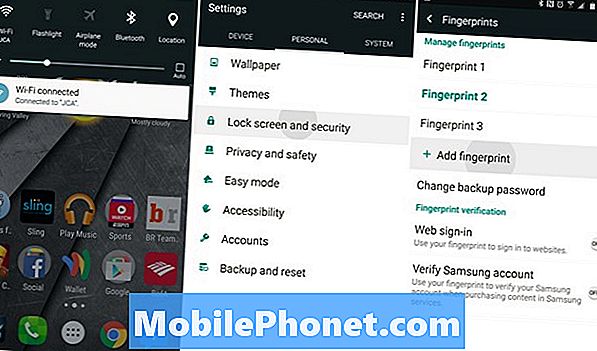
Persoonlijk heb ik zowel een geharde glazen schermbeschermer als een hoes toegevoegd, en ik ondervind geen problemen. Als uw Note 5-vingerafdrukscanner echter niet naar behoren werkt, probeert u ze allemaal te verwijderen en opnieuw te beginnen. Als u ze met de zaak invoert, zou dit de meeste problemen kunnen oplossen.
Gebruikers moeten vingerafdrukken toevoegen om in het systeem op te slaan met hun schermbeschermer of case geïnstalleerd, om de beste en meest accurate meting te krijgen voor hoe de telefoon daadwerkelijk zal worden gebruikt. De meeste gebruikers genieten zonder enige problemen van de scanner, maar degenen die problemen ondervinden, moeten proberen ze te verwijderen en opnieuw te beginnen, vooral als het om gevallen en accessoires gaat.
Het is een goed idee om het oppervlak van de vinger en de scanner te wissen voordat u begint, om de meest nauwkeurige meetresultaten te krijgen. Het hele systeem is vrij eenvoudig en moeilijk om verkeerd te doen, dus volg enkele van de bovenstaande stappen en geniet van een snellere, gebruiksvriendelijkere en veiligere smartphone.


